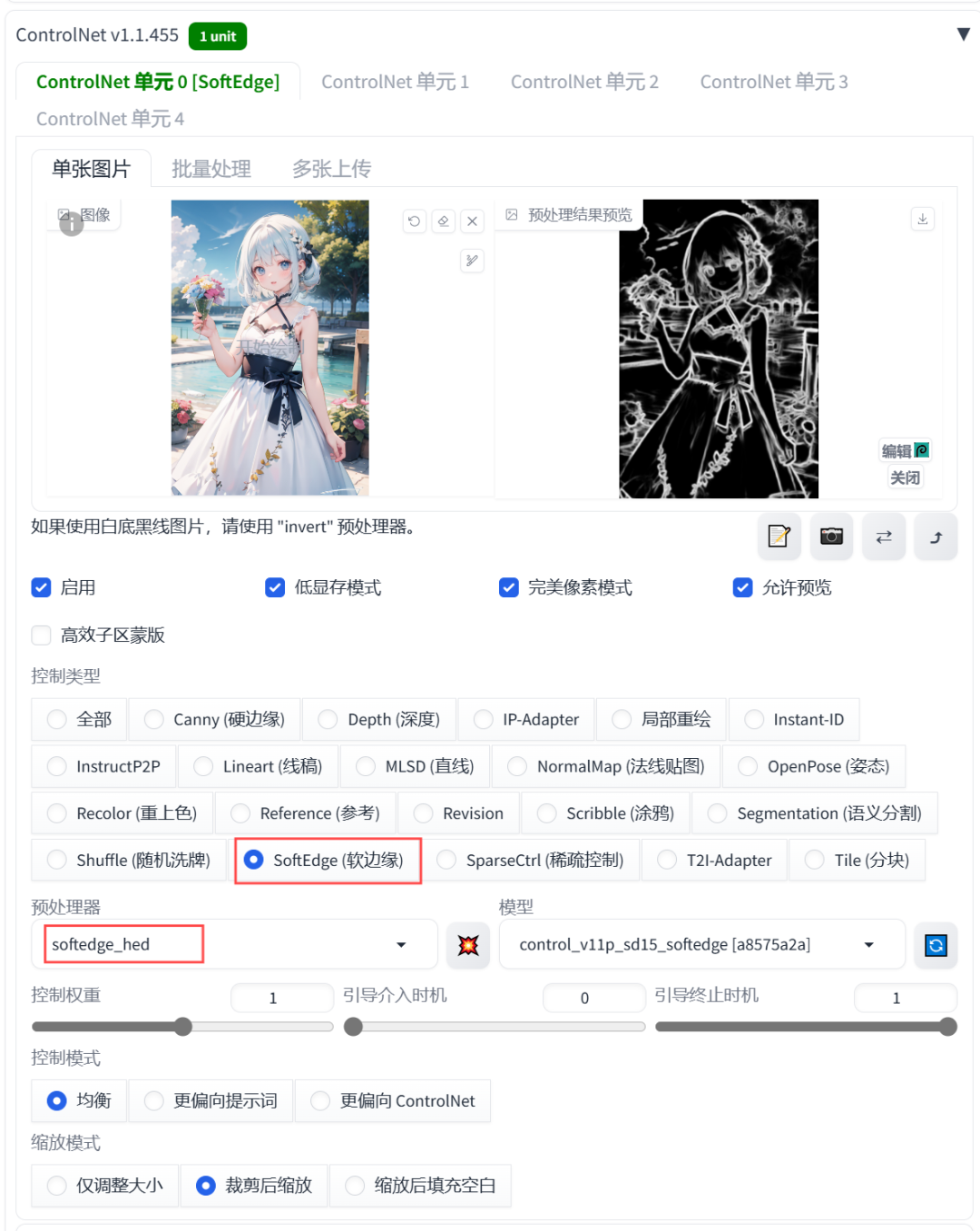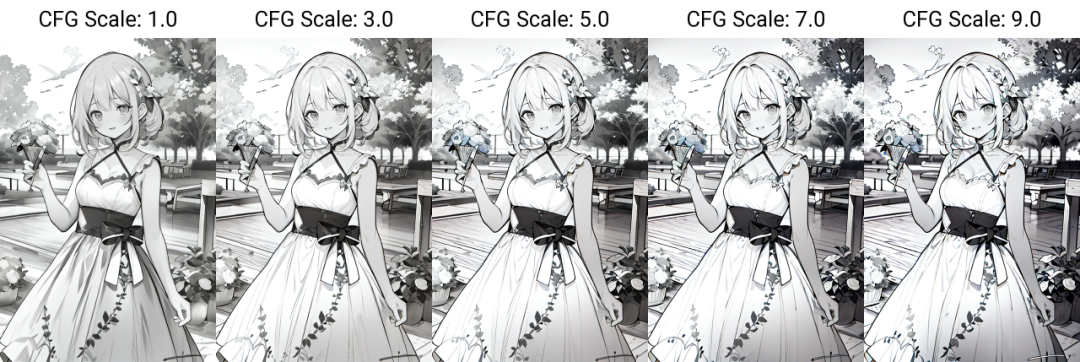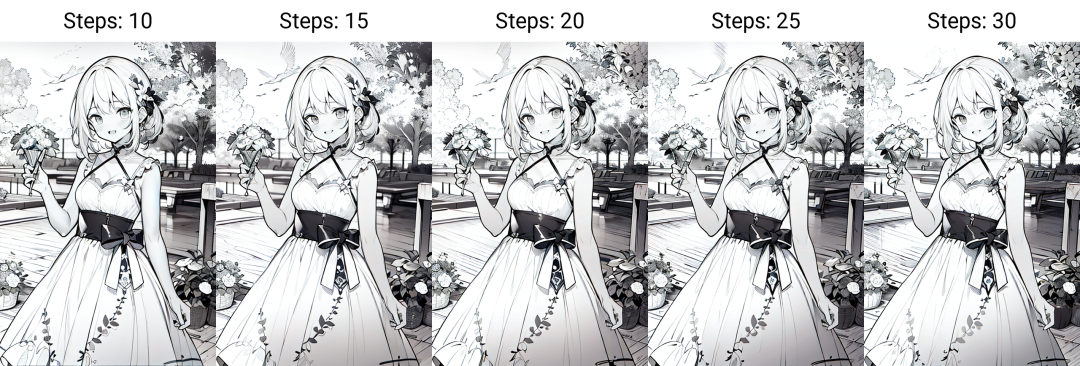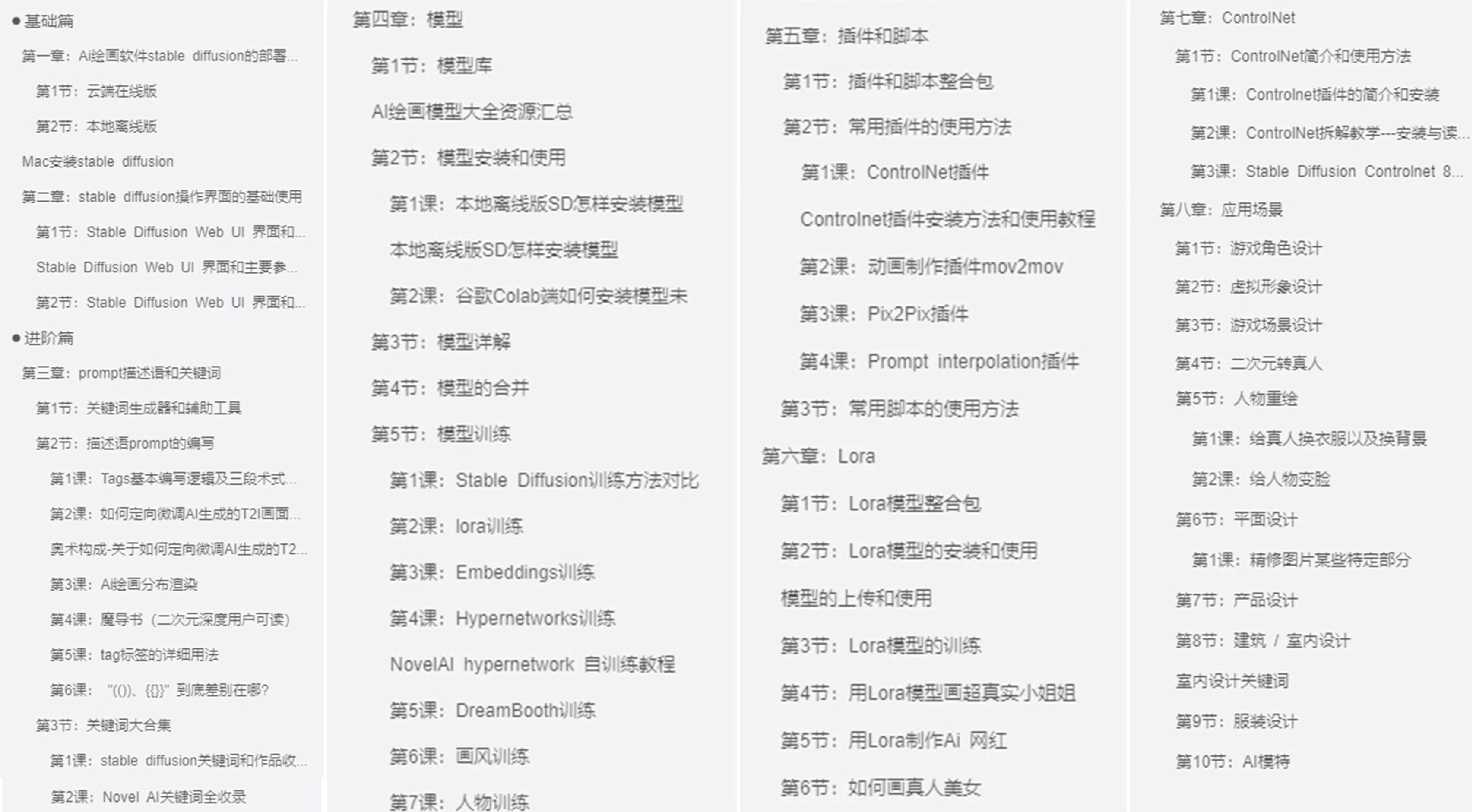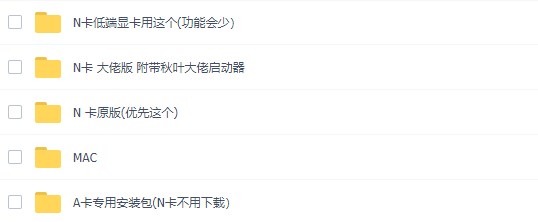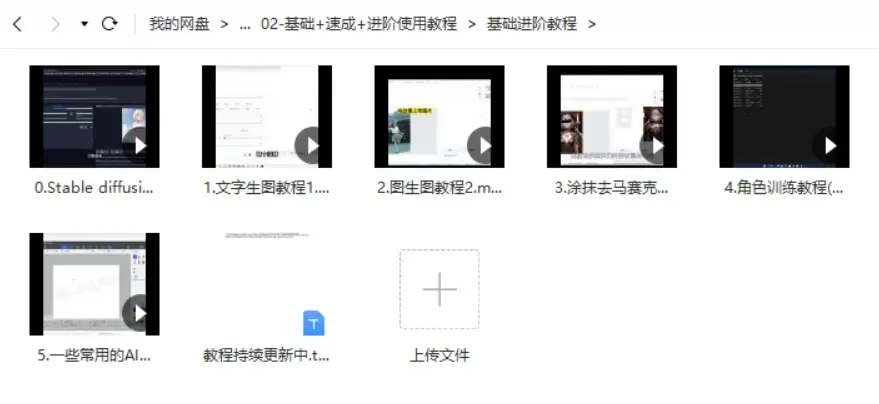【AI绘画技巧】Stable Diffusion一键3D转手绘|WebUI线稿生成终极教程
提到手绘线稿转绘,ControlNet的线稿功能往往是大家的第一选择。但实际使用中,我们发现它存在明显局限:虽然能保留原图的基本轮廓,却在笔触质感、线条表现力等细节处理上不尽如人意,与专业手绘线稿的细腻程度仍有差距。那么,如何才能突破这些限制,实现更精准的线稿转换呢?就是用Controlnet控制线条,结合LoRA模型来转绘线稿,示例图片:
大模型
因为要搭配线稿的LoRA,大模型尽量选择通用性好的大模型:
二次元:AWPainting,Ton_万象熔炉 Anything V5等;
真实人像建筑:Rel_realisticVisionV51_v51VAE等。
其他模型大家可以多尝试。
LoRA模型
想要获得真实的线稿效果,就需要LoRA模型,网上线稿模型很多,我一般使用两种(已放到资料包,后台回复“系列教程”):
动漫AnimeLineart_Manga-like(触发词:AnimeLineart,lineart)
线稿模型-照片转绘-2.0_2.0(触发词:line,monochrome,greyscale)
提示词
因为是线稿转绘,提示词会有些不一样,正向提示词包含质量提示词,黑白,线稿,素描,铅笔绘制和触发词等(注意提示词提高了monochrome单色的权重):
正向提示词:
-
(sfw:1.2),(best quality, masterpiece:1.2),(monochrome:1.4),sketch,lineart,Pencil drawing,AnimeLineart,,
反向提示词:
-
NSFW,(EasyNegative:1.2),worst quality,low quality,
Controlnet
打开Controlnet,上传图片,二次元类型的转绘控制类型选择软边缘,预处理器选择softedge_hed,点击生图就可以转绘线稿啦。
控制类型的选择:
二次元类型转绘使用softedge(软边缘)
建筑类型转绘使用lineart(线稿)
3D模型转绘使用canny(硬边缘)
不同参数对线稿的影响
我们看下不同参数的影响:
提示词引导系数CFG(可以控制线条粗细,3-5更好一些):
不同采样方法(风格不同,个人喜欢Euler a):
不同迭代步数(影响不大):
不同的LoRA权重:
建筑转绘线稿
建筑转绘:提示词不变,大模型换成真实通用大模型,加载建筑手绘手稿LoRA,Controlnet控制类型:线稿,预处理器:lineart_realistic
最后,大家有什么Stable Diffusion学习的疑问在评论区留言吧!
关于AI绘画技术储备
学好 AI绘画 不论是就业还是做副业赚钱都不错,但要学会 AI绘画 还是要有一个学习规划。最后大家分享一份全套的 AI绘画 学习资料,给那些想学习 AI绘画 的小伙伴们一点帮助!
对于0基础小白入门:
如果你是零基础小白,想快速入门AI绘画是可以考虑的。
一方面是学习时间相对较短,学习内容更全面更集中。
二方面是可以找到适合自己的学习方案
包括:stable diffusion安装包、stable diffusion0基础入门全套PDF,视频学习教程。带你从零基础系统性的学好AI绘画!
零基础AI绘画学习资源介绍
👉stable diffusion新手0基础入门PDF👈
(全套教程文末领取哈)
👉AI绘画必备工具👈
温馨提示:篇幅有限,已打包文件夹,获取方式在:文末
👉AI绘画基础+速成+进阶使用教程👈
观看零基础学习视频,看视频学习是最快捷也是最有效果的方式,跟着视频中老师的思路,从基础到深入,还是很容易入门的。
温馨提示:篇幅有限,已打包文件夹,获取方式在:文末
👉12000+AI关键词大合集👈
这份完整版的AI绘画全套学习资料已经上传CSDN,朋友们如果需要可以微信扫描下方CSDN官方认证二维码免费领取【保证100%免费】
-